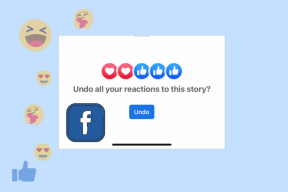Slik laster du opp bilder til Flickr ved hjelp av Flickr Uploadr
Miscellanea / / February 10, 2022
Hvis du har et stort antall bilder å laste opp på Flickr, er det riktig å bruke en desktop-opplastingsprogram. Flickr-opplastingsprogram er en av de forskjellige verktøy for opplasting av bilder levert av Flickr. Det gir en enkel måte å laste opp bilder fra datamaskinen. Du kan batch-laste opp bilder fra datamaskinen til kontoen din. Den kommer i både Windows- og Mac-versjoner.
Her er instruksjonene for å laste opp flere bilder til Flickr ved å bruke dette verktøyet:
Last ned, installer og kjør programmet. Klikk på påloggingsknappen.
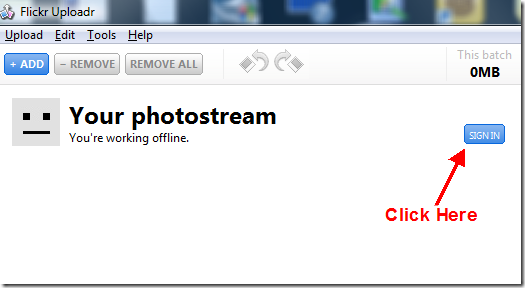
Den vil be om tillatelse. Klikk OK-knappen.
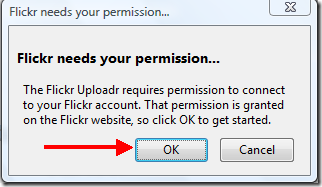
Det vil omdirigere deg til Flickr-autorisasjonssiden. Klikk på Neste-knappen til høyre.
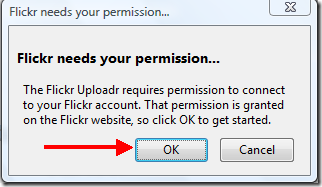
Klikk på "OK, jeg godkjenner det"-knappen.
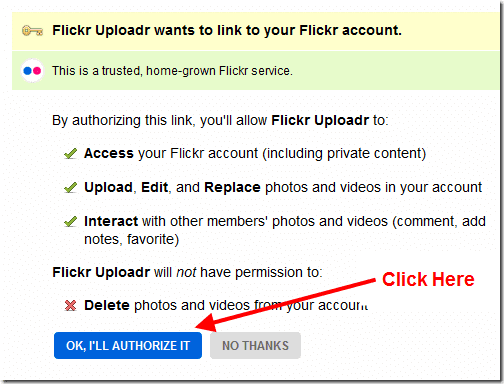
Gå til skrivebordsappen og klikk på "Klar"-knappen.
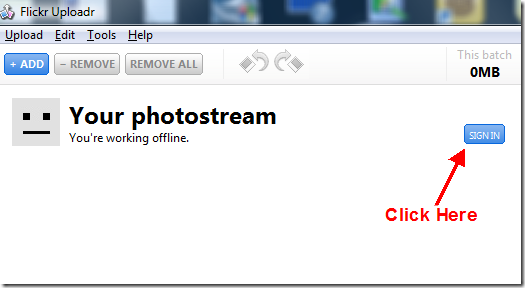
Det er to "Legg til"-knapper tilgjengelig. Klikk på en av de angitte knappene og bla etter bilde- og videofiler på datamaskinen. Du kan også dra og slippe bilder direkte til appsiden.
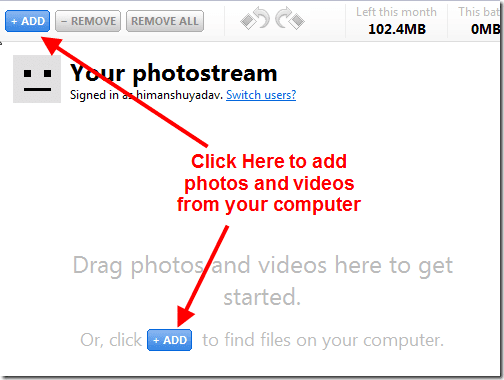
Når du klikker på et bilde til venstre, vil det vise alle egenskapene til det bildet til høyre. Du kan legge til tittel, beskrivelse, tagger og andre innstillinger. Etter å ha fylt ut all informasjonen, klikk på "Last opp"-knappen.
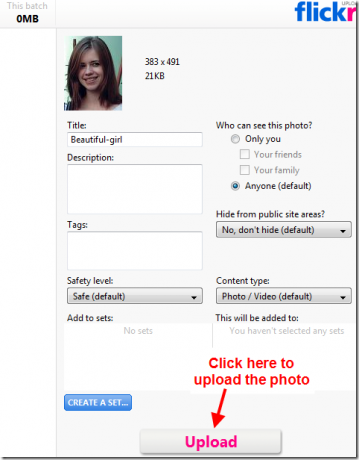
Appen vil behandle bildene dine ett etter ett og laste det opp til Flickr-kontoen din.
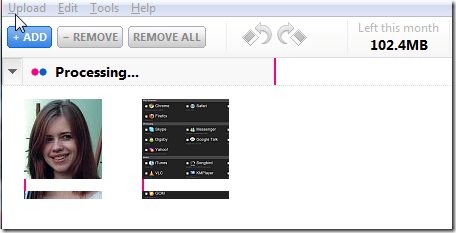
Etter å ha fullført opplastingen, vil et vindu dukke opp som bekrefter bildeopplastingen din. Du kan nå gå til Flickr-kontoen din ved å trykke på knappen "Gå til Flickr".
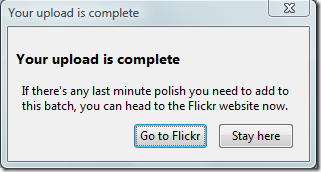
På denne måten kan du laste opp så mange bilder du vil. Husk at maksimal grense for opplasting av bilder for gratis kontoinnehavere er 100 MB. Hvis du er profesjonell bruker, kan du laste opp ubegrensede bilder til kontoen din.
Sist oppdatert 2. februar 2022
Artikkelen ovenfor kan inneholde tilknyttede lenker som hjelper til med å støtte Guiding Tech. Det påvirker imidlertid ikke vår redaksjonelle integritet. Innholdet forblir objektivt og autentisk.